phpMyAdminのデータをCSVでエクスポートする方法を記します。
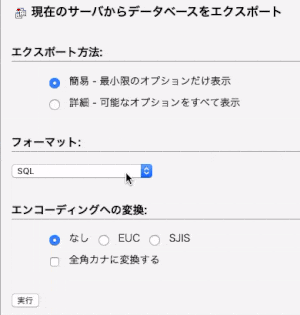
phpMyAdminでデータベースを作成する方法を知っておくと、より本記事を活用できます!
-

-
MySQLにデータベースを作成する方法のメモ(phpMyAdmin)
phpMyAdminのMySQLにデータベースを作成する方法のメモです。 phpMyAdminの管理画面を、先に日本語設 ...
続きを見る
phpMyAdminの管理画面からデータをCSVにてエクスポートする
phpMyAdminのデータベースやテーブルをエクスポートするには、管理画面上の「エクスポート」タブを選択することで操作することができます。

ただし選択している画面の状態で、エクスポートタブを選択後のエクスポート画面の操作内容が異なることに注意です。
例として、phpMyAdminにある以下データベースをエクスポートしてみます。
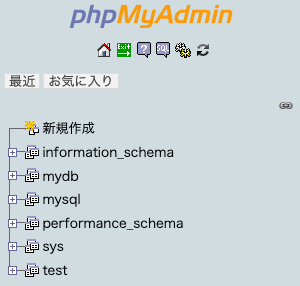
1. phpMyAdminのデータベース全てをCSVでエクスポートする
phpMyAdminのホーム画面にいる状態にて、
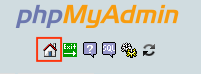
テーブルやデータベースを選択していない状態、ホーム画面です。
エクスポートのタブをクリックし、エクスポート内容の操作画面に遷移します。
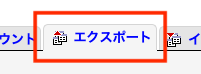
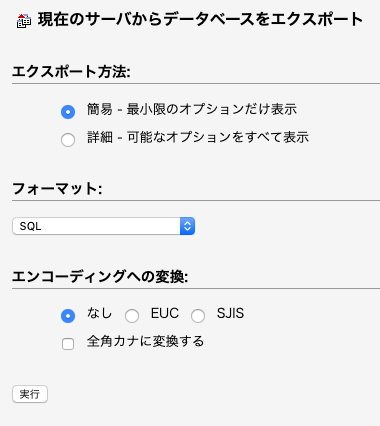
フォーマットの項目で「CSV」をプルダウンから選択し、「実行」すると...
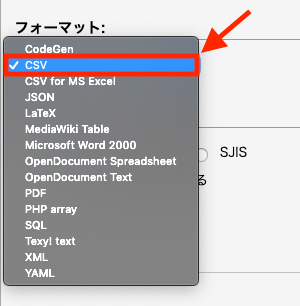
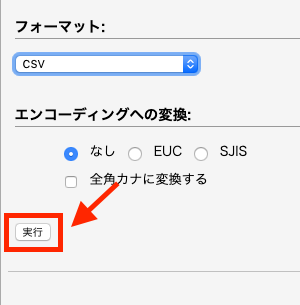
- エクスポート方法は「簡易」
- フォーマットは「CSV」
- エコーディングへの変換は「なし」
自分が作成したデータベース(mydbとtest)のCSVコードが、表計算ソフトで表示されます。
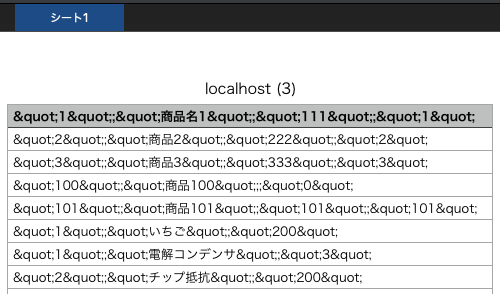
2. phpMyAdminのデータベースごとにCSVでエクスポートする
先にエクスポートしたいデータベース(今回はtest)を選択してから、
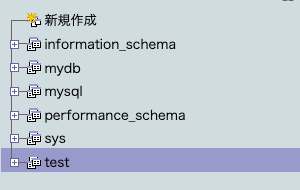
後からでもエクスポート先のデータベースを選択することは可能ですが、先に選んでおいた方がスムーズです。
エクスポートタブをクリックすると、エクスポート内容の操作画面に遷移します。
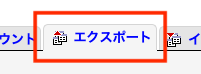
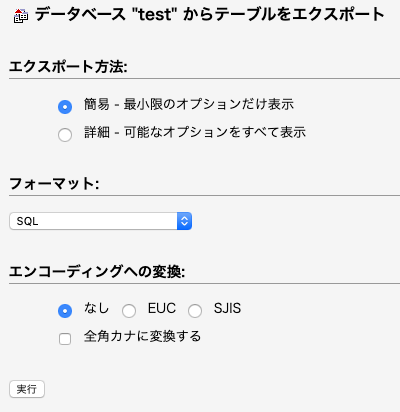
フォーマットの項目でプルダウンから「CSV」を選択し「実行」をクリックすれば、
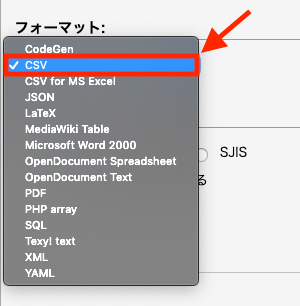
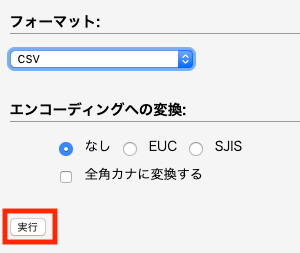
選択したデータベースの中にある全テーブルのCSVコードが、以下のように吐き出されます。
"1";"電解コンデンサ";"3"
"2";"チップ抵抗";"200"
"3";"LED";"40"
"4";"コネクタ";"3"
"1";"チップ抵抗";"1000"
"2";"LED";"200"
"3";"トランジスタ";"40"
"1";"1";"電解コンデンサ";"10"
"2";"1";"電解コンデンサ";"400"
"3";"3";"トランジスタ";"40"
"4";"1";"電解コンデンサ";"10"
"5";"3";"トランジスタ";"34"
"6";"6";"スイッチ";"4"
"7";"7";"コネクタ";"40"
"8";"3";"チップ抵抗";"300"
"9";"4";"LED";"600"
"1";"佐藤くん";"埼玉県";"111"
"2";"鈴木くん";"群馬県";"222"
"3";"田中さん";"東京都";"333"
"4";"高橋さん";"神奈川県";"444"
"1";"電解コンデンサ";"100"
"3";"チップ抵抗";"1000"
"2";"LED";"3000"
"1";"電解コンデンサ";"200"
"2";"LED";"250"
"1";"電解コンデンサ";"300"
"1";"チップ抵抗";"100"
"電解コンデンサ";"300"
"チップ抵抗";"30000"
"トランジスタ";"100"
"レギュレーター";"50"
"LED";"6000"
"スイッチ";"3000"
"コネクタ";"300"(↑上記は全6テーブルのCSVデータです。)
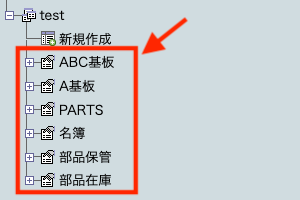
phpMyAdminのデータがエクスポートできないときの対処法
phpMyAdminのデータをエクスポートしようと思っても、ファイルがダウンロードできないときの対処法を載せておきます。

エクスポートファイルのダウンロード設定方法
phpMyAdminのホーム画面やテーブル選択画面のどの画面からでも良いので、エクスポートタブを選択します。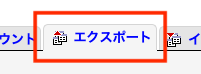
エクスポート方法の項目で「詳細」を選択すると...
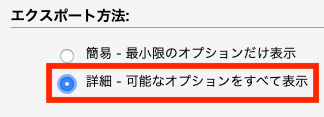
画面下側に「出力:」の項目が表示されます。
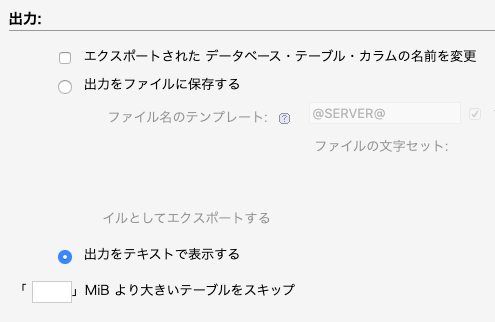
フォーマットを「CSV」にして
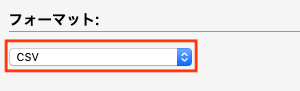
出力をファイルに保存するを選択し、実行すれば...
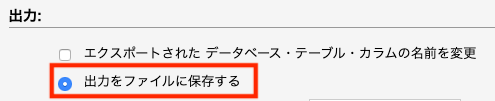
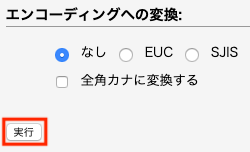
PCにデフォルトで入っている表計算ソフトで、ファイルが表示されるはずです。
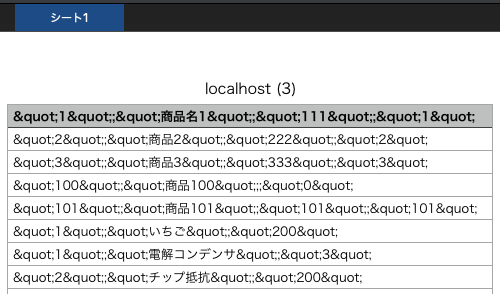
僕はPCがMacなので、「Numbers」にダウンロードしたファイル内容が表示されています。
ダウンロードファイルをExcelで開く場合は、フォーマットの項目で「CSV for MS Excel」を選択すればOKです。
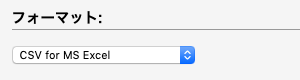
まとめ
phpMyAdminにあるデータをCSVデータでエクスポートする方法でした。
ポイントはphpMyAdminの画面にて
- エクスポートタブを選択
- フォーマット項目で「CSV」を選択
すれば、簡単にデータファイルをエクスポートできます!
デフォルトだと、ファイルダウンロードの設定になってないかもなので、先に設定しておくことをオススメします(^^)

-

-
【MAMP】PHPでMySQLに接続する方法。超ハマったポイントも
MAMPでPHPを使ってMySQLに接続する方法を記してます。 補足 PHPでMySQLに接続するデータベースを先にph ...
続きを見る
関連記事:【MySQL】LIMIT句の使い方。データ取得の上限を指定する方法
関連記事:【MySQL】WHERE・AND・ORを使ったデータ検索の方法(phpMyAdmin)
関連記事:【MySQL】DISTINCTで重複したデータを除外した結果を取得する方法
